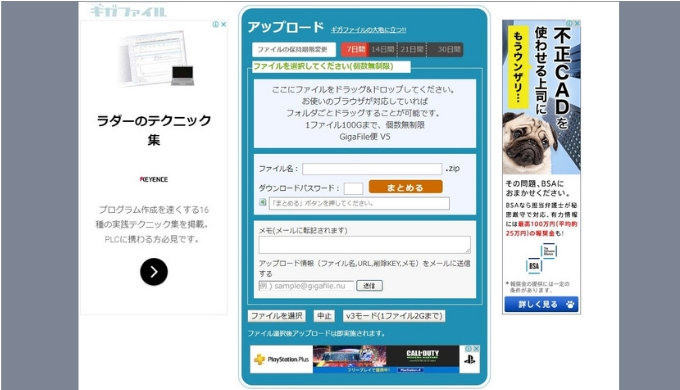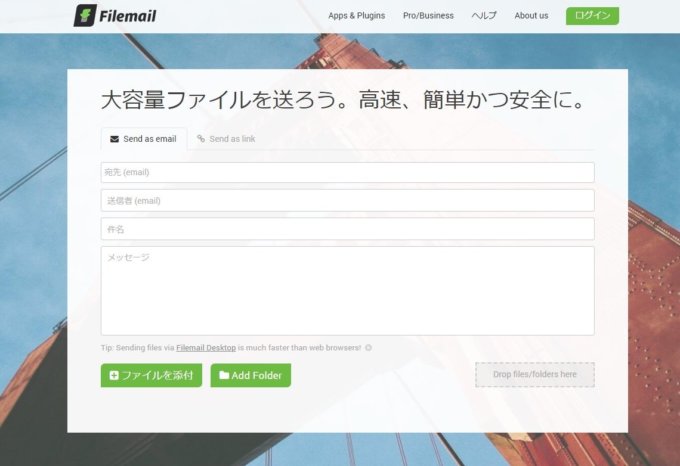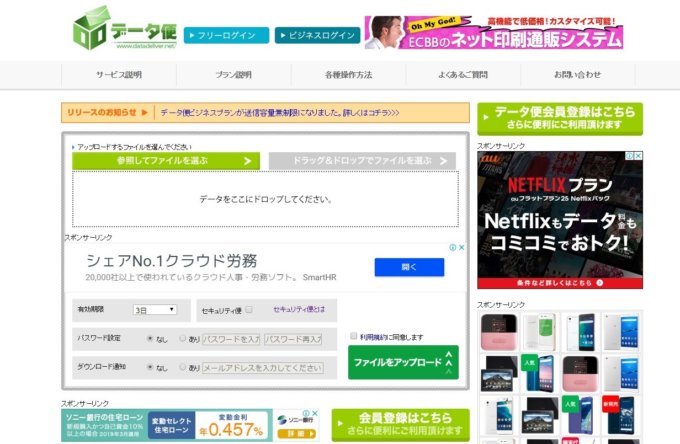スポンサーリンク
あなたは大きい容量のデータをメールで送るときに、分割するなどの手間で悩んでいませんか?
相手側のサーバーで制限がかかっていて大きい容量のデータを送れないこともあります。
実は、大きい容量のデータを送るための無料ファイル転送サービスというものがあります。
メールで送れない大きい容量のデータの受け渡しも可能です。
なぜ大容量データの受け渡しが可能かと言うと、ファイル転送サービス側のスペースに一時的に預けて相手側にダウンロードしてもらうからです。
ダウンロードするという方法なら、相手側も都合の良い時にダウンロードすればいいですね。
このページでは、いくつもある無料ファイル転送サービスの中から、私がおすすめしたいサービスを厳選して5つ紹介します。
目次(概要)
スポンサーリンク
1.ファイル転送サービスって何?

IT化した現在においては、データの送受信で仕事を進められるのは効率のよい手法です。
しかし、メールでは送ることの出来ない大容量のデータがあります。
メールで送れるデータ容量は大きくても10MB程度。
相手側のサーバーによっては3MBまでの制限がかかっているなんてことも多々あります。
大きい容量のデータの送受信はメールでは難しい現状を解決してくれるのがファイル転送サービスです。
ファイル転送サービスの特徴や使い方について説明します。
大容量データの送受信サービス
ファイル転送サービスは大容量データを送受信するためのサービスです。
具体的には、サービス提供者のサーバーへ一時的にデータを預けて、相手にダウンロードしてもらう仕組みです。
メールでは制限によって送れない大容量でも、一時的に預けているので問題ありません。
都合のいいタイミングでダウンロードしてもらえれば、お互いに効率よくデータの受け渡しが可能です。
パスワード設定できるサービスもあるので、他者にデータを盗まれることも防げますね。
使い方は3ステップでかんたん
ファイル転送サービスを使ったことのない方は、どのようにして使うサービスなのか分からないですよね?
実はかんたん3ステップです。
登録せずに使用できるサービスもあります。
パスワードの設定をしたり、保存期間を設定することができるサービスがほとんどです。
データの送り先のメールアドレスを設定すれば、相手側にダウンロードURLを通知してくれるものもあります。
大きい容量であればあるほど、アップロード時間はかかります。
使う時は3ステップだけなので、誰でもかんたんに使えます。
会員登録不要で使えるものも多く、登録作業がなければ2ステップですね。
かんたん、気軽に使えるサービスが増えています。
2.無料で使えるファイル転送サービス 厳選3つを紹介

ファイル転送サービスがどのようなものか分かったところで、私がおすすめする無料のファイル転送サービスを厳選して3つご紹介します。
使い勝手が悪いと感じたものや評判の悪いものは除いています。
私があなたにおすすめできるサービスだけに絞りました。
無料ファイル転送サービス 厳選3つ
各無料ファイル転送サービスを特徴を交えて紹介します。
最低限として『パスワード設定が可能』という条件で厳選しました。
ギガファイル便 100GB
| 料金 | 無料 |
|---|---|
| 会員登録 | なし |
| 容量 | 100GB |
| 保存期間 | 期間を選択 (7日間、14日間、21日間) |
| パスワード設定 | あり |
| ダウンロードメール通知 | なし |
| ダウンロード時間 | データ容量が大きいと遅い |
| 使いやすさ | ★★★☆☆ |
| おすすめ度 | ★★★☆☆ |
会員登録なしで大容量、パスワードも設定可能なのは素晴らしいの一言です。
ただ、ダウンロードメール通知がないことだけが残念。
サイトを開くと広告が多くて少し煩わしいイメージがあります。
使いやすさとしては、”まあまあ”使いやすい印象です。
(個人差あり)
FileMail 50GB
| 料金 | 無料(有料サービスあり) |
|---|---|
| 会員登録 | なし(登録も可能) |
| 容量 | 50GB |
| 保存期間 | 7日間 |
| パスワード設定 | あり |
| ダウンロードメール通知 | あり |
| ダウンロード時間 | 可もなく不可もなく |
| 使いやすさ | ★★★★☆ |
| おすすめ度 | ★★★★☆ |
元は海外サイトで、現在は日本語にも対応しています。
メーラーのようなインターフェースが特徴的なサイトです。
自分と相手のメールアドレス、件名、本文を入力します。
データをアップロードすると「送信」ボタンが現れますので、押せば送信されます。
自分のメーラーから送付したい場合はダウンロードURLが発行されるので、メールに貼り付けて送信することもできます。
容量も50GBで会員登録も必須ではありません。
個人的には使い勝手のよい印象です。
データ便 2GB
| 料金 | 無料(有料サービスあり) |
|---|---|
| 会員登録 | なし(登録も可能) |
| 容量 | 2GB |
| 保存期間 | 最大3日間 (数時間も選択可能) |
| パスワード設定 | あり |
| ダウンロードメール通知 | あり |
| ダウンロード時間 | 可もなく不可もなく |
| 使いやすさ | ★★★★☆ |
| おすすめ度 | ★★★★☆ |
データ便にはフリープランと有料プランがあります。
有料プランにすると、容量は無制限。
サイトはシンプルで使いやすい印象です。
必要な機能が使いやすいのはいいですね。
データ便には特徴となる機能があります。
『セキュリティ便』というものです。
メールで通知して、相手が受け取れる状態となったら受信申請をします。
受信申請の名前やアドレスを確認して、自分が受信許可をすると相手に受信可能通知が届いてダウンロードできます。
リアルタイムで手間はかかるものの、安全なやり取りが可能です。
少し分かりづらいことが難点ですが、慣れれば安全にデータの受け渡しが出来ます。
状況別のおすすめはこれ
会員登録は面倒という方はFileMail
インターフェースもメーラーのようでシンプルな構成になっていて分かりやすいです。
ギガファイル便でもいいのですが、広告が多くてどこから送ればいいのか、初めての方は分かりづらいかも。
FileMailはサイトを開けばメーラーのような画面が出てくるのでとても分かりやすい。
会員登録しないで使うならFileMailがおすすめです。
ダウンロード通知不要ならギガファイル便
ギガファイル便は会員登録不要で大容量のデータを送ることができます。
ただし、ダウンロード通知メールはありません。
しかし、ダウンロード通知が煩わしい方なら別。
ダウンロード通知がないので「ダウンロードされました」というメールは届きません。
会員登録もダウンロード通知も不要ならば、ギガファイル便をおすすめします。
セキュリティが大事という方はデータ便
データを送信する上で、何よりもセキュリティ面が重要という方にはデータ便をおすすめ。
『セキュリティ便』ならば、多少の手間はかかるものの、大きい容量のデータを会うこともなくリアルタイムで受渡しすることが可能です。
外部サービスを経由してデータ漏洩するのが不安という方は、データ便の『セキュリティ便』を利用して確実にデータ受渡しをすることをおすすめします。
スポンサーリンク
3.無料ファイル転送サービスの注意するポイント

無料で使えるのはありがたいのですが、使う際の注意点があります。
以下より注意するポイントについて説明していきます。
データ容量に応じて転送時間は増える
メールに添付できない大容量データをアップロードするには、容量の大きさに応じて時間がかかります。
さらには、相手側もダウンロードに時間がかかってしまいます。
アップロ度、ダウンロードの際には、接続状況が安定している状況で行いましょう。
また、大容量データですから時間的にも余裕をもっておくとよいですね。
短縮URLは危険なので利用しない
ファイルを預けると『短縮URL』なるボタンがあるサービスがあります。
長いURLを一時的に短いURLに置き換えて、アクセスがあったときに正しいURLのページへ飛ばす仕組みです。
短縮URLの危険性として、以下が挙げられます。
・連番やアルファベット順で発行している可能性あり(一時的なURLのため)
・語尾の文字を他の文字に変えるとあなたのページに飛んでくる可能性が高い
これは、一時的に発行している短縮URLの仕組み上、仕方のないことです。
ですから、短縮URLは利用せずに長くて面倒でも正規URLを利用しましょう。
必ずパスワードを設定する
短縮URLを利用せずとも、URLの打ち間違えなどであなたがデータを保存したページに他の人が飛んでくる可能性は否定できません。
大事な情報だった場合、そこから情報漏洩する危険性があります。
面倒でも必ずパスワードを設定しましょう。
ファイル転送サービス、そしてファイル自体もZIPファイルなどに圧縮してパスワードを設定します。
毎回同じパスワードにならないように”記号”+”年月日”などの組み合わせで対応するといいでしょう。
相手には事前にパスワードのルールを口頭で伝えておいて、毎回変化するパスワードで対応することで情報漏洩の防止に役立ちます。
相手のサーバーで弾かれることも
最近ではURLの記載されたメールを相手側のサーバーにあるフィルタで弾いてしまうことがあります。
これだとファイル転送サービスを使っても相手にURLが送れないですよね。
URLが相手側のサーバーで弾かれてしまうとき、メールでURLを送れる方法があります。
それは…
ファイル名称にURLのような文字列は含まないようにする
あとはダウンロードして完了
かんたん3ステップです。
添付して送れば、本文にURLは記載されていないのでサーバーで弾かれることなく相手にURLを伝えることが出来ます。
相手側でURLをブラウザに貼り付けしてもらえれば、あとはダウンロードするだけです。
もしURL記載のメールが弾かれるようなことがあれば、上記の方法でお試しください。
無料だとセキュリティ面が心配
無料ですのでサービス提供者側にとってみれば、かかる費用は最小限に留めたいはず。
セキュリティに投資していないことも無料サービスではあり得ます。
実は、2019年1月にファイル転送サービスでは古くからある『宅ファイル便』というサービスでデータ漏洩がありました。
退会した方の個人情報までも漏洩したらしく、管理が徹底されていなかった模様です。
無料サービスをどのように運営しているかは利用者側では分かりません。
上記のようなデータ漏洩事故が発生する可能性もあります。
扱うデータが機密情報で外部に流出したくない、個人情報が漏洩するのは怖いという方には有料のサービスをおすすめします。
有料サービスは料金をもらって運営していますから、セキュリティ面もしっかりとしています。
有料でしっかりとしたサービスを提供してもらいたいという方におすすめしたいのは高速オンラインストレージ『ドライビー』というサービス。
数あるレンタルサーバーでも評判のいい『エックスサーバー』という会社が運営している有料サービスです。
安全・高速・快適でデータの受け渡しに便利なメール通知、特定フォルダだけアクセス可能にすることもできます。
会社の費用で賄えるのであれば、進言してみるものひとつかと。
料金も月額1,500円~3,000円なので、良心的な価格です。
安全を最優先に考える方は公式サイトを覗いてみてください。
4.結論!無料ファイル転送サービスならこれ

各ファイル転送サービスの特徴や使う際の注意点についてご紹介しました。
私の個人的なランキングとしては以下の通り。
- データ便
- FileMail
- ギガファイル便
ご紹介した中で、私が個人的におすすめするのは『データ便』です。
それぞれ使い勝手や向き、不向きもあるので個人的なランキングとして捉えてください。
FileMailもいいのですが、日本のサービスということでデータ便としました。
私もデータ便は使用しています。
無料ファイル転送サービスを複数利用するのはセキュリティの面からもおすすめしません。
くれぐれも注意点に記載してあることに気をつけながら利用してください。
円滑なデータ受渡しで仕事をスムーズに進めましょう。